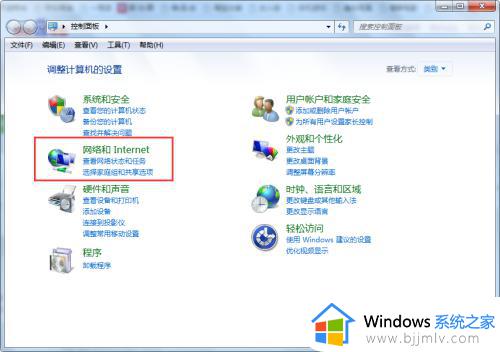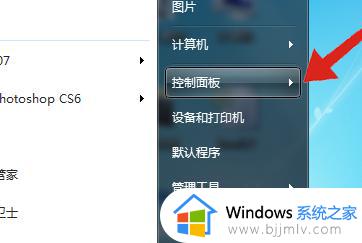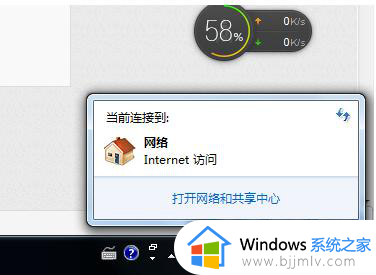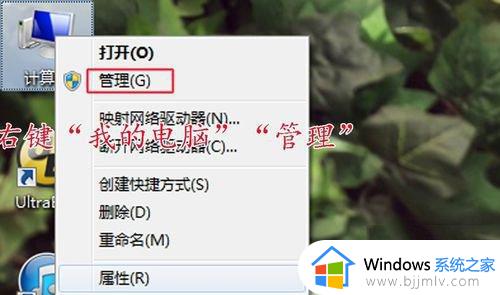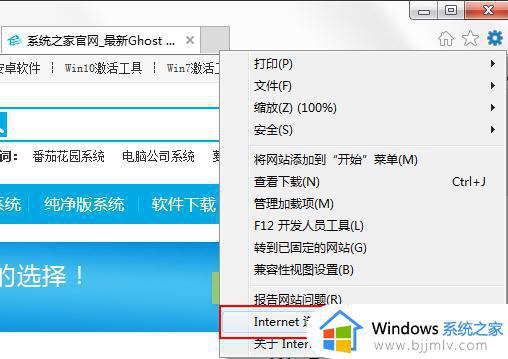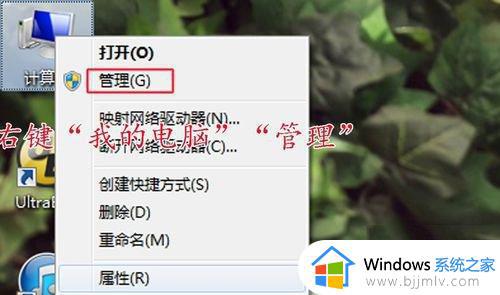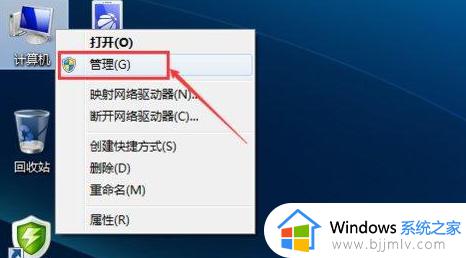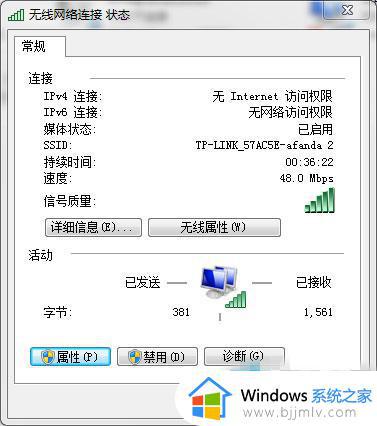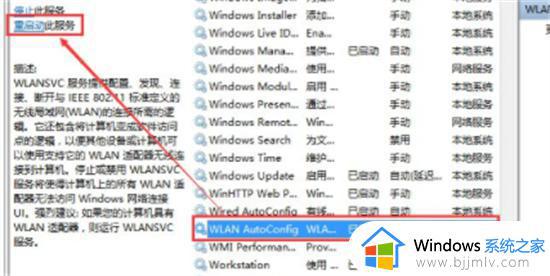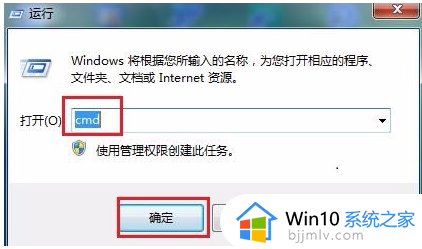win7已连接但无internet访问怎么办 win7连接到网络但没internet访问如何解决
电脑使用过程中,可能会遇到网络故障而导致无法正常上网的情况,比如就有win7系统用户反映说浏览网页时,网络出现了已连接但无internet访问的提示,很多人碰到这种问题都不知道要如何解决,带着这个问题,今天就给大家详细介绍一下win7连接到网络但没internet访问的详细解决方法。
方法如下:
1、首先打开IE浏览器,点击工具栏上的工具按钮,然后点击Internet选项。也可以在别的浏览器中打开网络连接选项,只需要切换到IE内核即可。
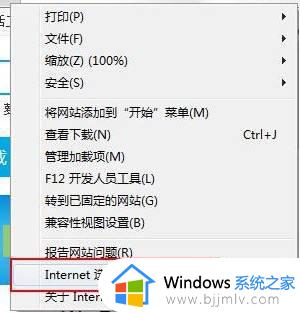
2、在选项设置页中,在上方的功能选项标签栏里面,有一个连接的标签,点击连接标签栏,在这里设置网络连接。
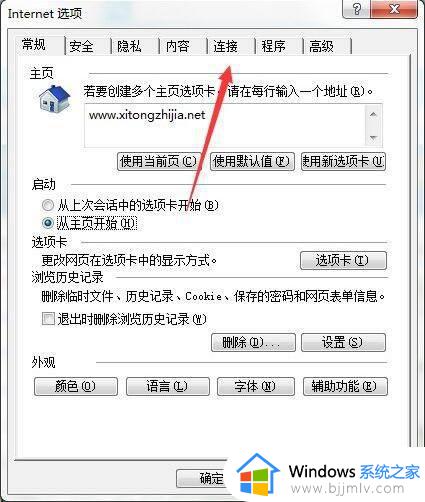
3、在连接标签栏中,点击右上角的设置按钮,设置一个新的网络连接。
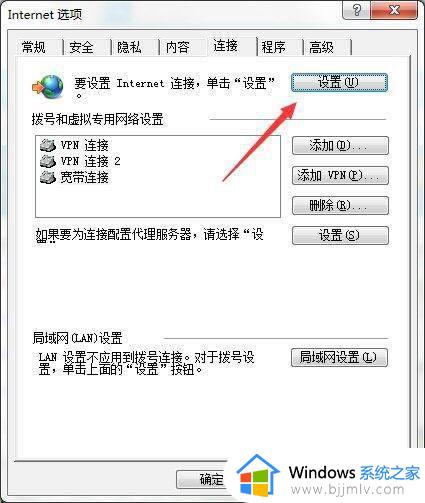
4、点击之后,选择创建新的连接,由于我的电脑已经有了网络连接,故下面会有两个连接的选项,如果第一次设置是没有的。
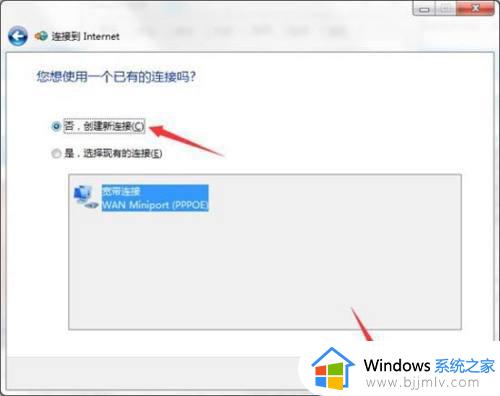
5、直接点击这个宽带的按钮,因为只有这一个选项,没有别的选项。点击之后自动跳到下一个页面设置。
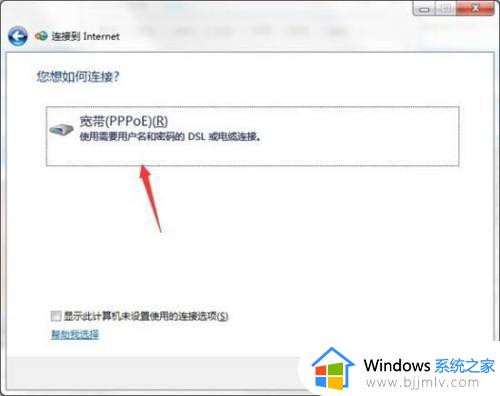
6、在输入用户名和密码之后,点击连接按钮,就可以开始连接网络了。
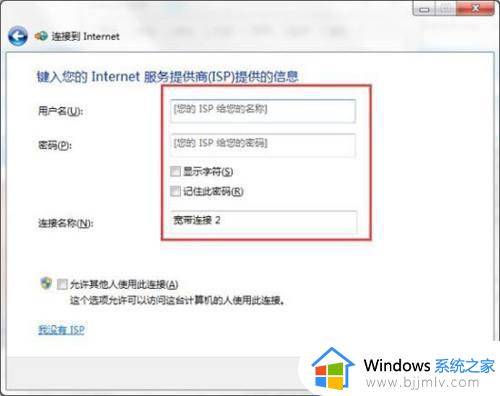
以上给大家讲解的就是win7已连接但无internet访问的详细解决方法,遇到这种问题的用户们可以尝试上述方法步骤来进行解决吧。